- Windows File Recovery es la herramienta oficial y gratuita de Microsoft para rescatar archivos borrados.
- Permite recuperar fotos, documentos, vídeos y más en discos duros, SSD, USB y tarjetas de memoria.
- Incluye tres modos de recuperación (Default, Segmento y Firma) para distintos escenarios y sistemas de archivos.
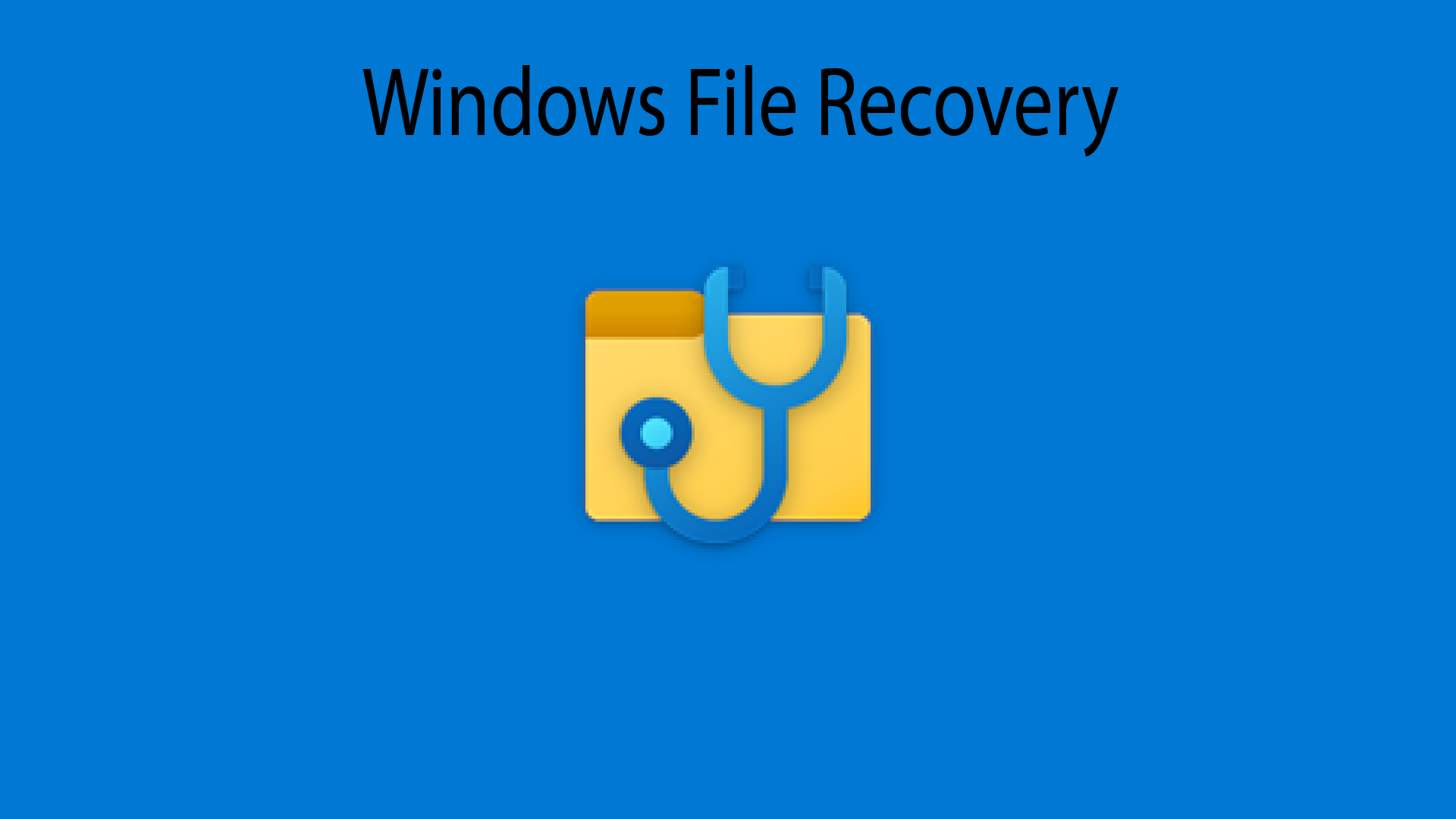
Cuando te enfrentas a la pérdida accidental de archivos en Windows, la sensación de pánico es común. Existen situaciones en las que la Papelera de reciclaje no es suficiente y necesitas una solución más avanzada. Ahí entra la herramienta Windows File Recovery, un utilitario provisto oficialmente por Microsoft y que, aunque inicialmente puede intimidar por su carácter de línea de comandos (CLI), es una opción fiable y gratuita para usuarios de Windows 10 y Windows 11.
El comando Windows File Recovery (winfr) ofrece potencia y flexibilidad para recuperar datos eliminados de discos duros, SSD, USB, tarjetas SD y prácticamente cualquier almacenamiento local compatible con Windows. En esta guía exhaustiva descubrirás cómo instalar, utilizar y dominar los diferentes modos y parámetros del comando, así como los escenarios donde realmente marca la diferencia, evitando al máximo el riesgo de perder datos valiosos.
¿Qué es Windows File Recovery y por qué usarlo?
Windows File Recovery es un programa oficial de Microsoft diseñado para rescatar archivos que ya no aparecen en la Papelera de reciclaje y que, aparentemente, se han perdido para siempre. Su particularidad es que se maneja exclusivamente por la línea de comandos (CLI), lo que significa que no dispone de interfaz gráfica y se ejecuta a través de la consola de Windows (CMD o PowerShell).
This herramienta es gratuita y puede instalarse fácilmente desde la Microsoft Store, estando disponible para usuarios de Windows 10 versión 2004 (compilación 19041) en adelante y para Windows 11. Su finalidad es permitir la recuperación de archivos borrados accidentalmente, tras un formateo, por errores en el sistema de archivos o incluso en casos de fallos en el disco.
Entre sus puntos fuertes destacan:
- Admite recuperación de múltiples tipos de archivos: imágenes (JPEG, PNG), documentos Office y PDF, archivos comprimidos ZIP, archivos de audio y vídeo (MP3, MP4, etc.).
- Soporta una amplia variedad de sistemas de archivos: NTFS, FAT, exFAT, ReFS.
- Permite restaurar datos en discos duros internos y externos, SSD, USB y tarjetas SD.
- Incluye varios modos de recuperación según el estado de la unidad y el tipo de pérdida.
Eso sí, su éxito depende tanto del tiempo transcurrido desde el borrado como de si los archivos han sido sobrescritos. Cuanto antes actúes y menos hayas utilizado la unidad después de eliminar los archivos, más probabilidades de éxito tendrás.
Proceso de instalación de Windows File Recovery
Antes de empezar, asegúrate de que tu sistema cumple los requisitos mínimos (Windows 10 versión 2004 o superior). La instalación se realiza de forma sencilla:
- Abre la Microsoft Store desde el menú de inicio.
- Busca “Windows File Recovery”.
- Selecciona la herramienta y haz clic en “Obtener” para descargarla e instalarla.
Una vez instalada, puedes encontrarla en el menú de inicio bajo el nombre “Recuperación de Archivos de Windows” o “Windows File Recovery”.
Recuerda: la herramienta se ejecuta como administrador, por lo que al abrirla te pedirá confirmación de permisos.
Cómo funciona la recuperación de archivos eliminados en Windows (conceptos básicos)
Cuando borras un archivo en Windows, normalmente pasa primero a la Papelera de reciclaje. Si vacías la papelera o eliminas el archivo permanentemente (por ejemplo, usando Shift+Delete), Windows marca el espacio ocupado como libre, pero los datos no desaparecen de inmediato del disco.
Esto significa que, hasta que ese espacio sea sobrescrito por otros datos, aún existen posibilidades de recuperar los archivos eliminados. Por eso, se recomienda dejar de usar la unidad de inmediato después de un borrado accidental para evitar sobrescrituras y aumentar la probabilidad de éxito en la recuperación.
Modos de recuperación de Windows File Recovery
Una característica clave de esta herramienta son sus tres modos principales de recuperación, cada uno adaptado a diferentes escenarios y sistemas de archivos:
- Modo Predeterminado (Default / Regular): Utiliza la Tabla Maestra de Archivos (MFT) propia de NTFS para buscar archivos recientemente eliminados. Es el más rápido y eficiente si acabas de eliminar el archivo y la unidad es NTFS (el sistema de archivos por defecto en Windows para HDD y SSD).
- Modo Segmento (Segment / Extensive): Busca en los segmentos de la MFT y es útil cuando los archivos fueron borrados hace tiempo o tras formateos rápidos. Es más lento pero puede recuperar más datos si el modo predeterminado falla.
- Modo Firma (Signature): Analiza el disco buscando firmas reconocibles de tipos de archivo (cabeceras y extensiones, como JPG, PNG, DOCX, MP3, ZIP…). Este modo es imprescindible si el sistema de archivos NO es NTFS (por ejemplo, FAT, exFAT, ReFS) o si la partición está dañada.
En función del escenario, se recomienda probar primero el modo Default, y si no recupera lo esperado, pasar al modo Segmento o Signature.
Sistemas de archivos compatibles y limitaciones
Windows File Recovery cubre los sistemas de archivos NTFS, FAT, exFAT y ReFS. Sin embargo, el modo Firma es el único que permite recuperar datos en FAT, exFAT y ReFS. Así pues, si quieres rescatar archivos de una SD, pendrive o disco externo (que suelen estar en FAT/exFAT), tendrás que recurrir a este método.
Algunas limitaciones que debes tener presentes:
- No recupera datos de almacenamiento en la nube ni recursos compartidos de red (OneDrive, Google Drive, etc.).
- No permite recuperar archivos en la misma partición donde estaban los originales; hay que usar otra unidad de destino.
- No funciona con archivos sobrescritos o cuando ha pasado mucho tiempo y se han escrito nuevos datos sobre el espacio previamente ocupado.
Sintaxis general del comando winfr
La estructura básica del comando es:
winfr origen: destino:
Dónde:
- origen: unidad o letra del disco donde estaban los archivos eliminados.
- destino: unidad o carpeta donde se guardarán los archivos recuperados (debe estar en una unidad diferente).
- : modificadores o filtros para especificar tipos de archivos, rutas, patrones, etc.
Cada proceso de recuperación crea automáticamente una carpeta en la unidad de destino con nombre similar a recovery_yyyy-mm-dd_hh-mm-ss.
Principales modificadores y parámetros del comando
Existen múltiples modificadores avanzados que permiten recuperar archivos de forma precisa y personalizada. Los más importantes son:
- /n <filtro> : permite buscar por nombre de archivo, ruta, extensión, patrón o comodines (ejemplo: /n *.docx o /n \Users\Pepito\Documentos\*).
- /r : activa el modo Segmento (más profundo que el predeterminado).
- /x : activa el modo Firma, para analizar tipos de archivo soportados.
- /y:<tipo(s)> : especifica uno o varios grupos de extensiones cuando usas el modo Firma (/y:JPEG,PDF,ZIP,…).
- /p:<carpeta> : guarda el registro de la recuperación en una ruta diferente a la predeterminada.
- /a : sobrescribe las solicitudes de usuario (útil en scripts o procesos automatizados).
- /o:<a|n|b> : para gestión de archivos duplicados: siempre sobrescribir (a), nunca (n) o guardar ambos (b).
- /e : elimina el filtro de extensiones que WinFR aplica por defecto a ciertos tipos de archivos.
Hay otros más avanzados como /u (recupera archivos no eliminados, por ejemplo de la Papelera), /k (restaura archivos del sistema), /g (archivos sin secuencias de datos) o /e:<extensión> (filtros de extensiones personalizadas).
Ejemplos prácticos de uso de Windows File Recovery
Los ejemplos de la documentación y de webs especializadas demuestran la versatilidad de winfr. Aquí tienes situaciones típicas:
- Recuperar un archivo concreto:
winfr C: D: /n \Users\nombreusuario\Documentos\informe.docx - Recuperar todas las fotos JPEG y PNG de la carpeta Imágenes:
winfr C: D: /n \Users\nombreusuario\Imágenes\*.JPEG /n \Users\nombreusuario\Imágenes\*.PNG - Recuperar todos los PDF y DOCX del disco entero:
winfr C: D: /r /n *.pdf /n *.docx - Recuperar cualquier archivo que incluya la palabra factura en su nombre:
winfr C: D: /r /n *factura* - Buscar solo archivos MP3 en el modo Segmento:
winfr C: D: /r /n *.mp3 - Recuperar archivos de una unidad FAT32 usando el modo Firma:
winfr E: D:\Recuperados /x /y:JPEG,PNG - Listar los grupos de extensiones soportados:
winfr /#
En cada caso, sustituye las rutas y letras de unidad por las correspondientes en tu equipo.
Tipos de archivos y grupos de extensiones soportados
El modo Firma permite recuperar una amplia gama de tipos de archivos. Los principales grupos y sus extensiones asociadas son:
- ASF: wma, wmv, asf
- JPEG: jpg, jpeg, jpe, jif, jfif, jfi
- MP3: mp3
- MPEG: mpeg, mp4, mpg, m4a, m4v, m4b, m4r, mov, 3gp, qt
- PDF: pdf
- PNG: png
- ZIP: zip, docx, xlsx, pptx, odt, ods, odp, odg, odi, odf, odc, odm, ott, otg, otp, ots, otc, oti, otf, oth
Puedes ver todos los grupos admitidos ejecutando winfr /# en la línea de comandos.
Recomendaciones y buenas prácticas para la recuperación
Actúa rápido: tras un borrado accidental, evita guardar nuevos archivos en la unidad afectada y usa WinFR lo antes posible.
Elige siempre una unidad de destino diferente a la de origen para guardar los archivos recuperados.
Si tienes dudas sobre el modo, comienza por el modo Default (o Regular). Si este no encuentra lo que buscas, prueba el modo Segmento, y finalmente el modo Firma, especialmente en unidades FAT/exFAT o ReFS.
En unidades muy dañadas o con corrupción, el modo Firma suele ser la opción más fiable. Eso sí, archivos muy pequeños (inferiores a 256 KB) pueden no recuperarse correctamente en este modo.
Para una recuperación más selectiva, usa los modificadores /n, /y y patrones para reducir el número de archivos recuperados y facilitar la identificación posterior.
Casos especiales y escenarios avanzados
Además de la recuperación estándar, WinFR permite algunas opciones útiles para usuarios avanzados o situaciones complejas:
- Registros personalizados: con /p puedes guardar el log en una ruta concreta para análisis posterior.
- Automatización y scripts: incorpora comandos como /a o opciones de sobrescritura para ejecutar procesos masivos o sin intervención.
- Filtros de extensiones avanzados: evita recuperar tipos de archivos innecesarios o genéricos usando /e o /e:<extensión>.
- Restaurar de la Papelera o archivos de sistema: los parámetros /u y /k permiten abordar casos donde se han eliminado archivos protegidos o del propio sistema operativo.
La versatilidad de winfr, combinada con una buena comprensión de los modificadores y de cómo funciona la estructura de archivos en Windows, permite maximizar las posibilidades de éxito.
Alternativas y límites de Windows File Recovery
Aunque potente, WinFR no es infalible y puede quedarse corto en ciertos escenarios. Por ejemplo:
- Si la unidad está gravemente dañada o muestra fallos físicos.
- Cuando la estructura del sistema de archivos ha sido destruida o repetidamente formateada a bajo nivel.
- Si necesitas una interfaz gráfica muy visual y amigable, o más opciones de previsualización.
En estos casos, existen utilidades alternativas de recuperación con interfaz gráfica (como TestDisk y PhotoRec) que añaden funcionalidades como análisis profundo, soporte para RAID, previsualización de archivos, recuperación por red y más tipos de sistemas de archivos (APFS, HFS+, XFS, UFS, EXT, BTRFS…). Sin embargo, muchas son de pago o limitadas en la versión gratuita.
No obstante, WinFR sigue siendo el método más directo, seguro y oficial para entornos Windows, especialmente ante pérdidas recientes.
Redactor apasionado del mundo de los bytes y la tecnología en general. Me encanta compartir mis conocimientos a través de la escritura, y eso es lo que haré en este blog, mostrarte todo lo más interesante sobre gadgets, software, hardware, tendencias tecnológicas, y más. Mi objetivo es ayudarte a navegar por el mundo digital de forma sencilla y entretenida.
